10 formas de corregir el error de error de inicio de sesión de Spotify
Publicado: 2022-11-16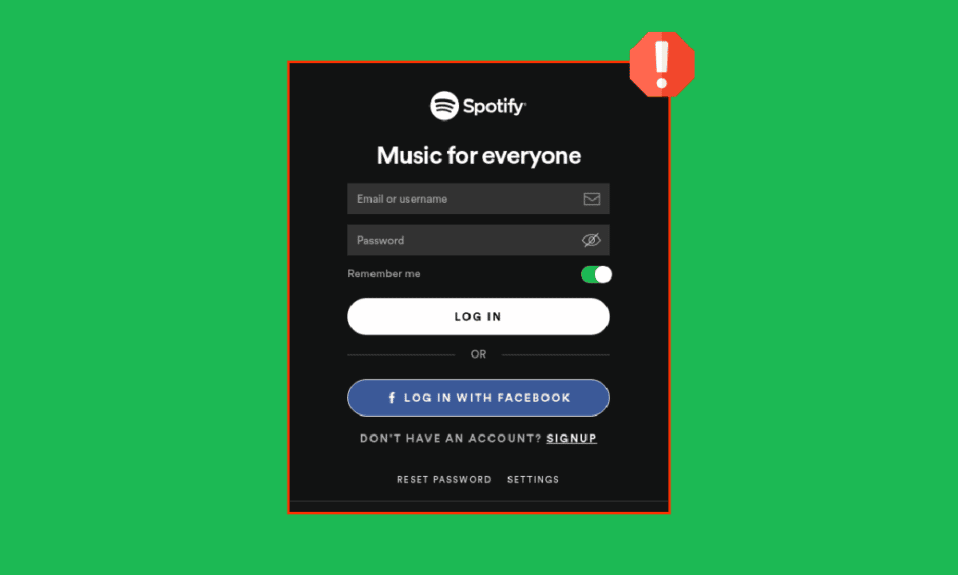
A lo largo de los años, varias aplicaciones de transmisión de música en línea se han abierto camino en nuestras vidas. El más popular de ellos es Spotify. Es una plataforma de servicio de podcast, música y video que te permite desbloquear miles de canciones y contenido de entretenimiento de todo el mundo. Sin embargo, los usuarios a menudo informan que Spotify no puede iniciar sesión, lo que hace que su experiencia sea frustrante. Continúe leyendo este artículo para resolver Spotify que no inicia sesión con Facebook en pasos simples. También continúa leyendo el artículo para saber cómo usar Spotify sin Facebook.
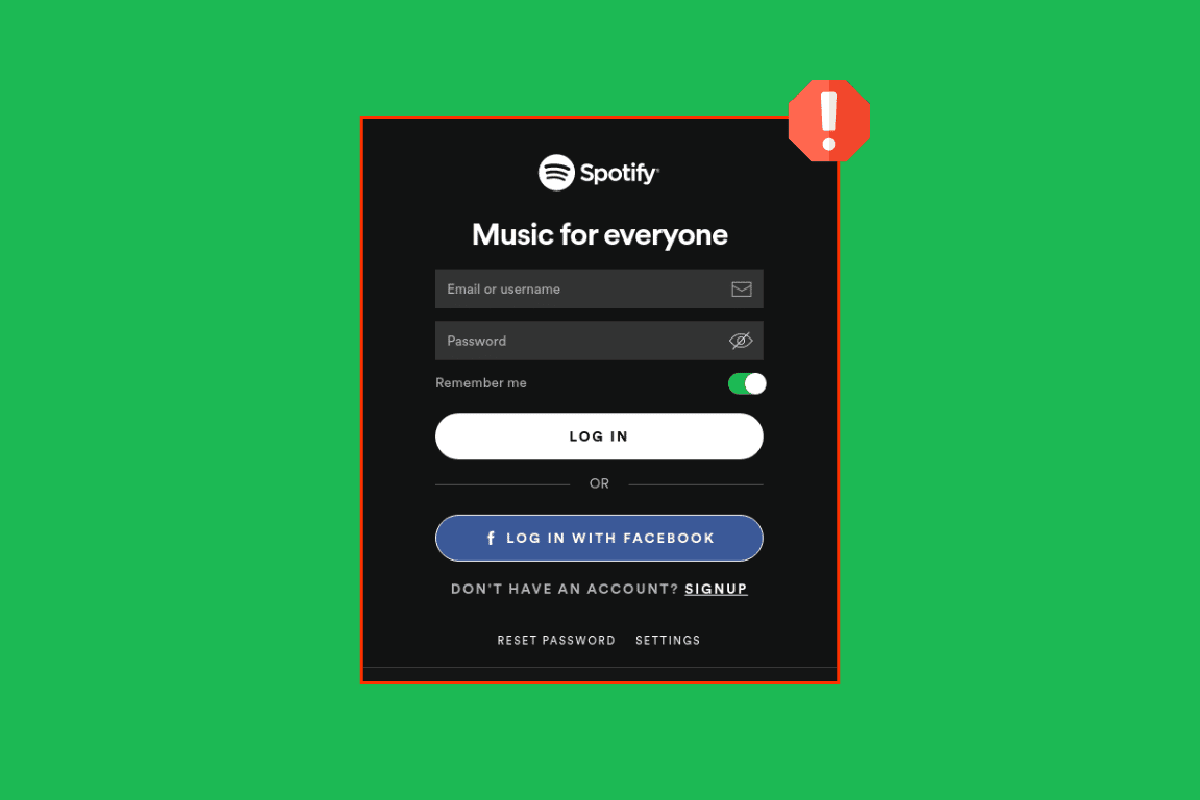
Contenido
- Cómo arreglar el error de Spotify al no poder iniciar sesión
- Método 1: Ingrese los detalles de inicio de sesión correctos
- Método 2: reiniciar el enrutador
- Método 3: Espere el tiempo de actividad del servidor Reddit
- Método 4: reinicie su dispositivo
- Método 5: Actualizar la aplicación Spotify
- Método 6: Borrar almacenamiento y caché de Spotify
- Método 7: reinstalar Spotify
- Método 8: restablecer la contraseña de Spotify
- Método 9: iniciar sesión con un dispositivo diferente
- Método 10: desactive su cuenta actual
- Cómo usar Spotify sin Facebook
Cómo arreglar el error de Spotify al no poder iniciar sesión
Es posible que se desconecte de Spotify debido a varios motivos, que van desde virus hasta fallas en el dispositivo. Además de eso, aquí hay otras razones por las que Spotify no puede iniciar sesión:
- Tienes una conexión a Internet tambaleante .
- Sus datos de inicio de sesión son incorrectos .
- Hay un fallo en la aplicación .
- No ha descargado la última versión de la aplicación Spotify.
- Está intentando acceder a su cuenta de Spotify desde una ubicación diferente .
- Puede haber virus y errores en su teléfono inteligente.
- Spotify ha deshabilitado tu cuenta por violar sus reglas .
Método 1: Ingrese los detalles de inicio de sesión correctos
A veces tenemos prisa y terminamos escribiendo una dirección de correo electrónico o una contraseña incorrectas . Incluso los errores tipográficos leves, como las mayúsculas y el espaciado, pueden impedir que Spotify le dé acceso a sus cuentas y listas de reproducción fascinantes. Por lo tanto, siempre verifique dos veces la dirección de correo electrónico y la contraseña que está ingresando en su teléfono inteligente para iniciar sesión.
Método 2: reiniciar el enrutador
Al ser una aplicación de transmisión de música en línea, Spotify requiere una conexión a Internet estable para una transmisión fluida e ininterrumpida. Sin embargo, una conexión a Internet tambaleante puede hacer que se retrase y quitarle sus puntos de brownie. En este caso, puede restaurar Spotify a su forma apagando y encendiendo el Wi-Fi o los datos móviles .
Puede establecer una nueva conexión reiniciando su enrutador o módem de Internet. Se utiliza para resolver problemas de conectividad de red y puede solucionar el problema discutido. Puede reiniciar su enrutador siguiendo nuestra guía para reiniciar el enrutador o el módem.

Lea también: 13 mejores descargadores de listas de reproducción de Spotify
Método 3: Espere el tiempo de actividad del servidor Reddit
Al igual que otras plataformas populares de redes sociales y aplicaciones de transmisión, Spotify también puede fallar de vez en cuando. Cuando esto sucede, los usuarios de todo el mundo enfrentan dificultades para cargar canciones, reproducir pistas o simplemente iniciar sesión en sus cuentas de Spotify. Afortunadamente, hay dos formas de verificar si el servidor también está caído para otros:
Opción I: buscar en el estado de Spotify Twitter Handle
1. Inicie sesión en su cuenta de Twitter y busque el estado de Spotify en la barra de búsqueda.
2. Abra la cuenta y desplácese hacia abajo para ver sus últimos Tweets.
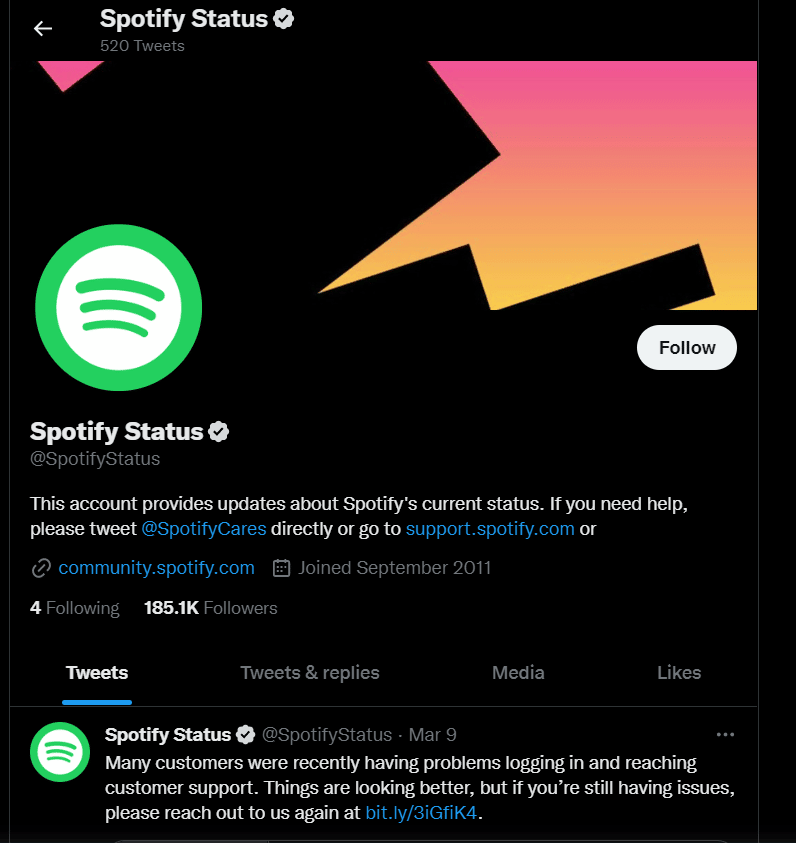
3. Si la aplicación especifica que hay algún problema con el servidor, espere hasta que se resuelva el problema. Intente iniciar sesión en su cuenta de Spotify después de unas horas y verifique lo mismo.
Opción II: usar una herramienta de terceros para verificar la interrupción del servidor
1. Explore el sitio web oficial de Downdetector en su teléfono inteligente.
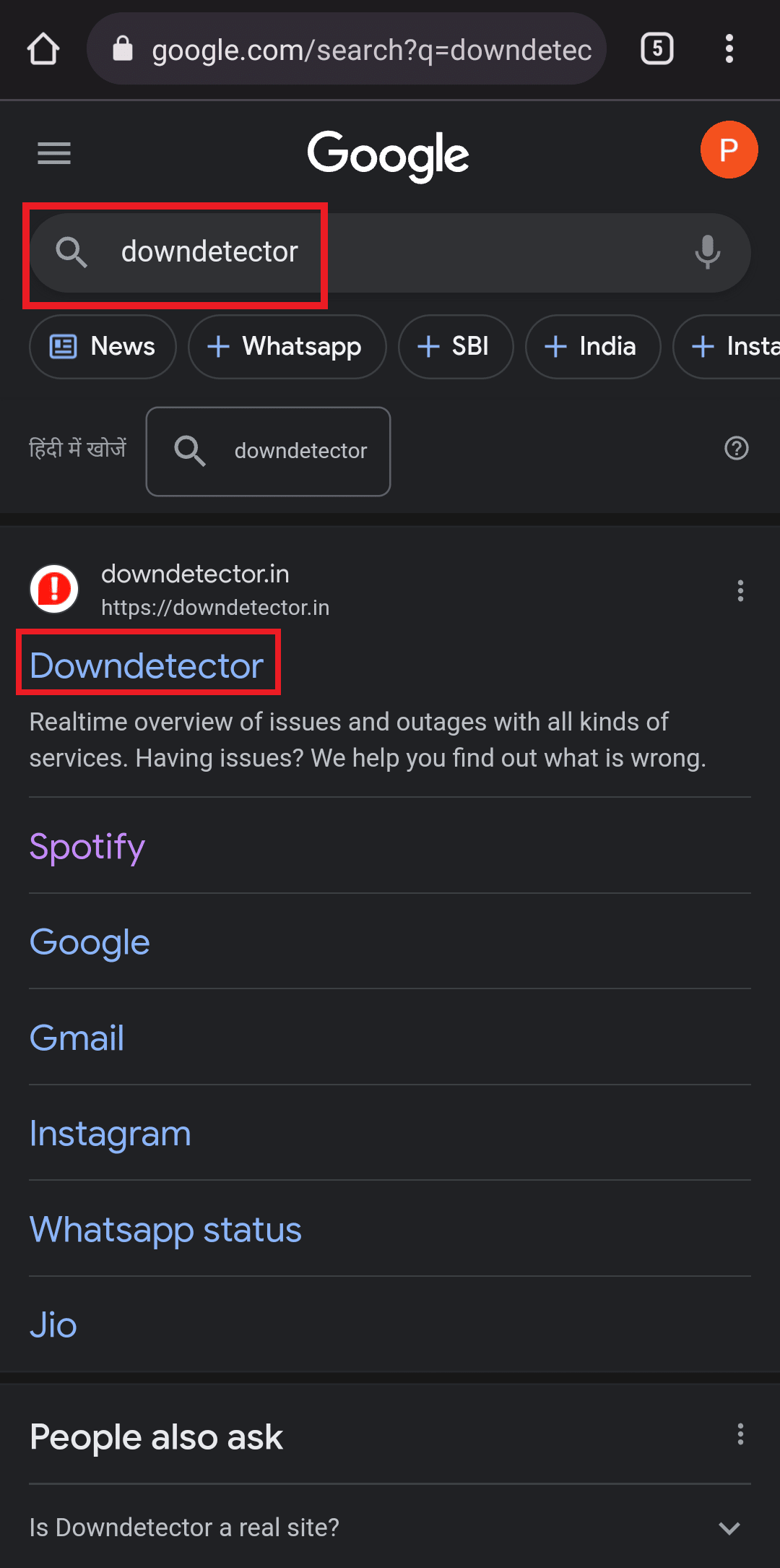
2. Toque la opción de lupa en la esquina superior derecha.
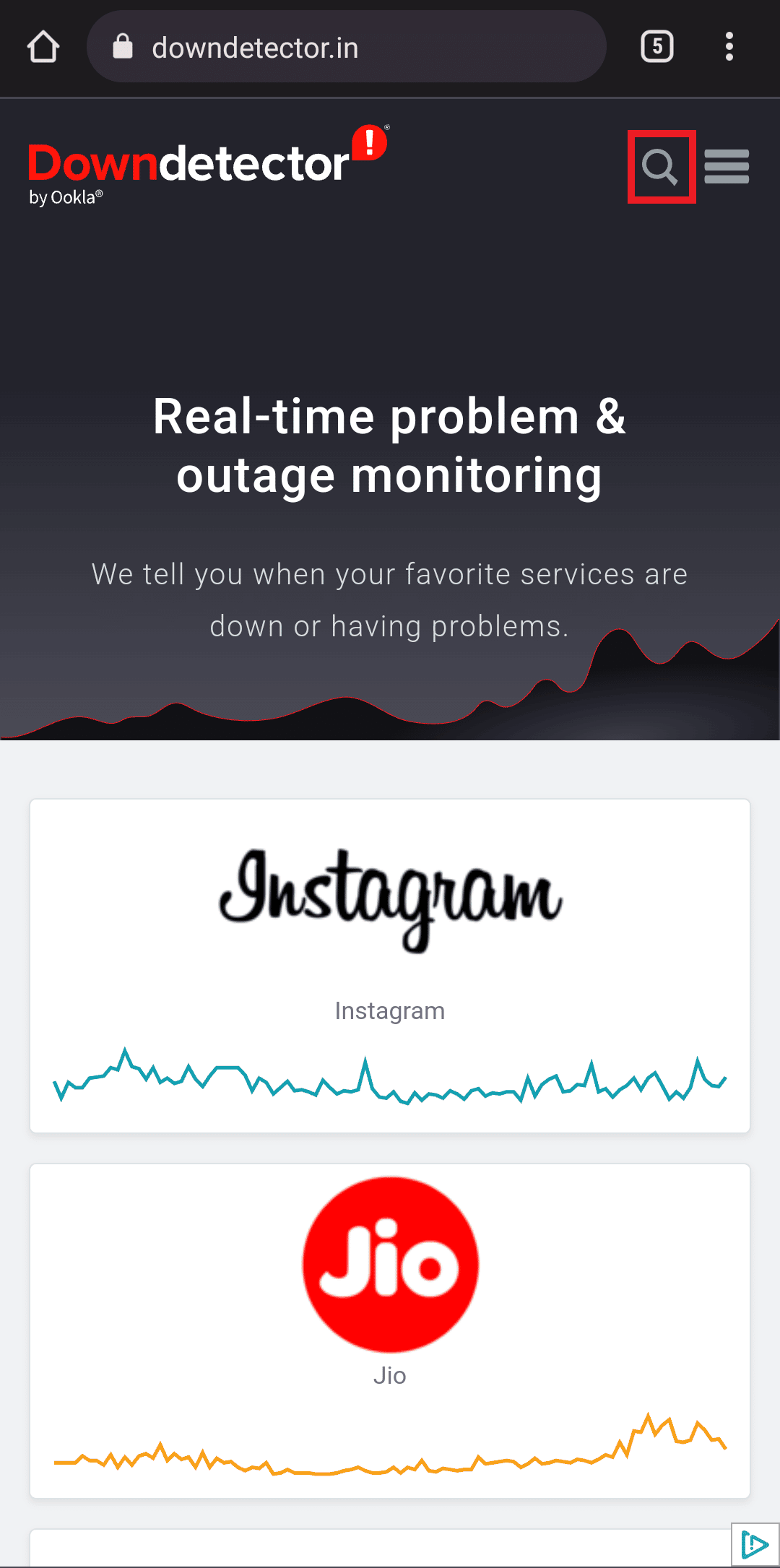
3. Escriba Spotify para ver todos los problemas que enfrenta la aplicación en este momento.
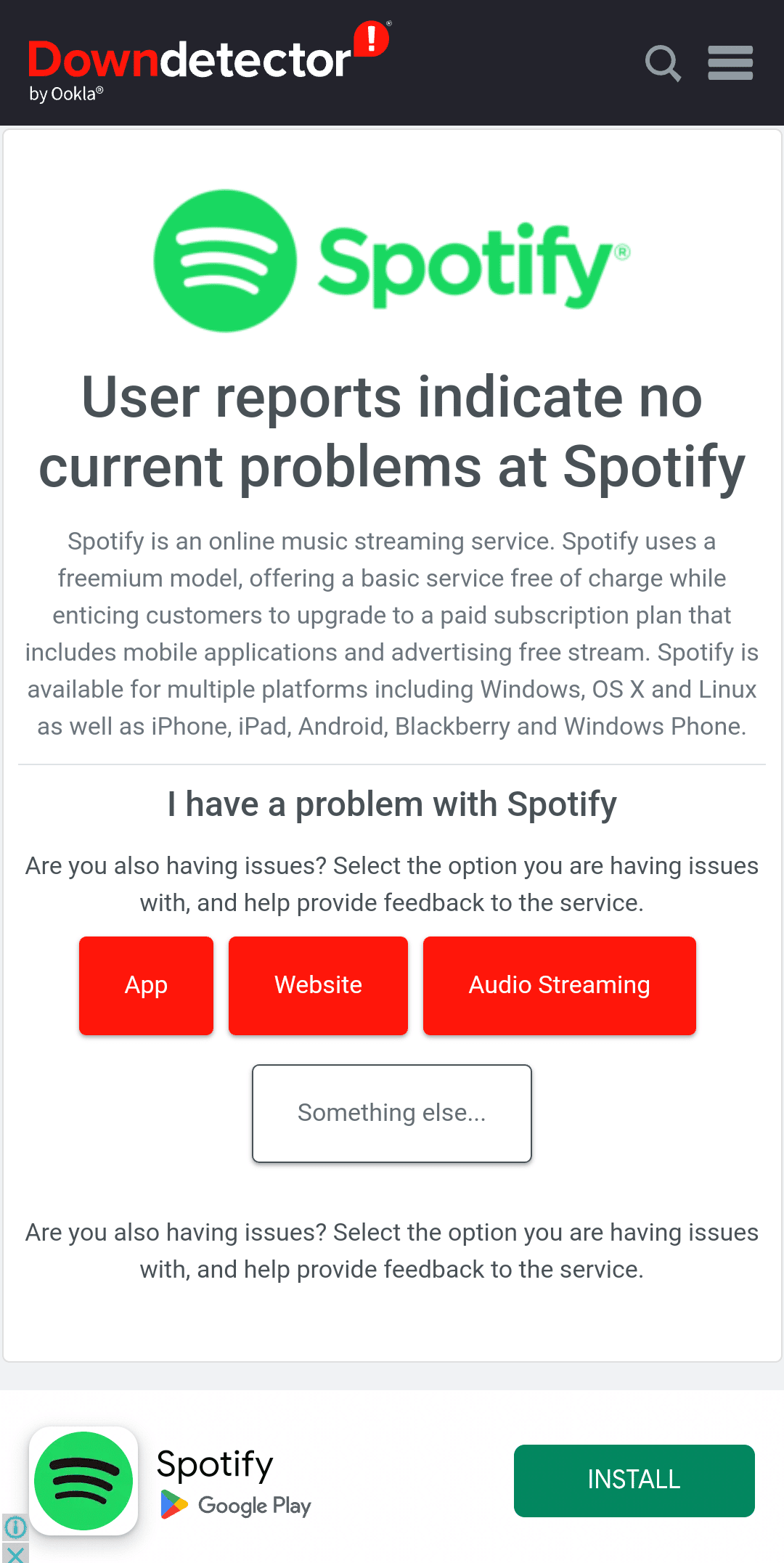
Si no se especifican problemas, significa que el servidor está perfectamente bien y debe probar otros métodos mencionados en el artículo.
Método 4: reinicie su dispositivo
Los problemas menores de su teléfono inteligente o tableta también pueden impedir que ciertas aplicaciones funcionen al máximo. En este caso, puede intentar reiniciar su teléfono para ver si Spotify no puede iniciar sesión se ha resuelto o no. Hacer esto también borra todas las aplicaciones que se ejecutan en segundo plano y le da a su teléfono un pequeño impulso bien merecido.
1. Mantenga presionado el botón de encendido durante unos segundos.
2. Suéltelos una vez que vea la opción Reiniciar y tóquela.
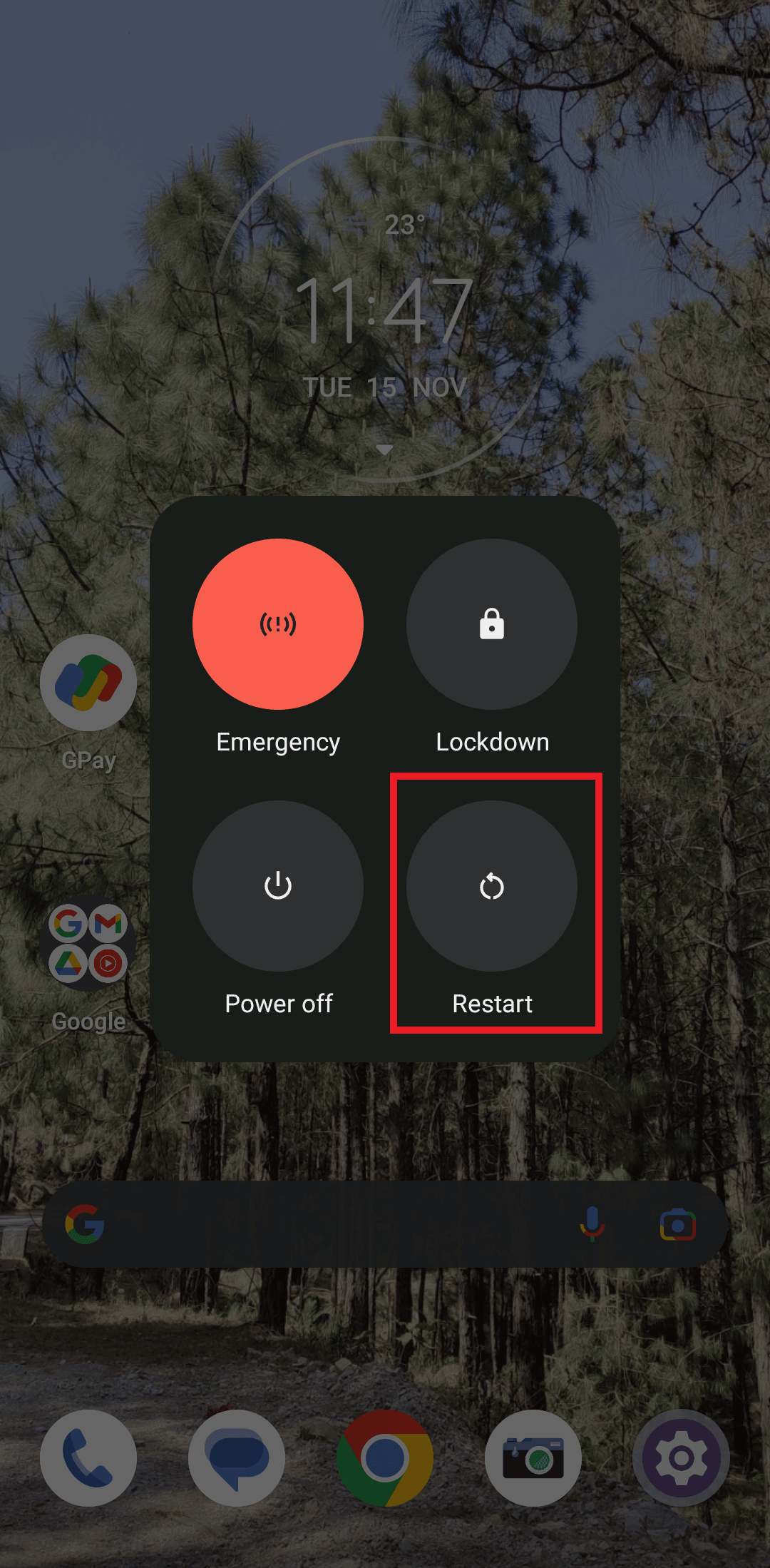
Ahora, espere a que el dispositivo se reinicie y verifique si puede iniciar sesión en la aplicación Spotify.
Lea también: Solucione el error de Spotify en PS5.
Método 5: Actualizar la aplicación Spotify
Imagina escuchar tu lista de reproducción favorita un día y la aplicación deja de reconocerte al día siguiente. ¿No es devastador siquiera pensar en ello? Esto es lo que a veces puede hacerte no actualizar tu versión actual de Spotify. Siempre se recomienda actualizar las aplicaciones usando Play Store, ya que los desarrolladores solucionan los problemas y errores pertinentes para mejorar el rendimiento de la aplicación.
1. Abra Google Play Store y escriba Spotify en el cuadro de búsqueda.
2. Toque el nombre de la aplicación seguido de la opción Actualizar para instalar la última versión de la aplicación Spotify en su dispositivo.
Nota: Si la opción de actualización automática está activada en su dispositivo, es posible que no obtenga la opción Actualizar. En su lugar, solo obtendrá Desinstalar y Abrir en su pantalla.
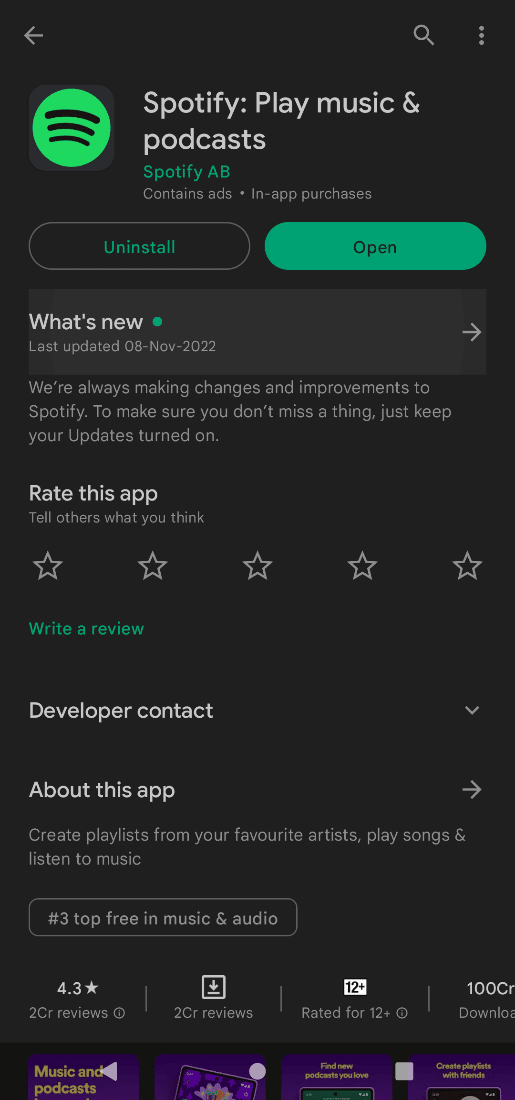
Método 6: Borrar almacenamiento y caché de Spotify
Otra posible razón por la que se enfrenta a Spotify y no puede iniciar sesión es el caché y los archivos no deseados. Para los desinformados, la acumulación de caché no es más que archivos, imágenes, letras y otras acumulaciones multimedia en su dispositivo. En consecuencia, todos estos desechos ocupan espacio en su teléfono inteligente y, por lo tanto, reducen la velocidad y la eficiencia.
Nota: dado que los teléfonos inteligentes no tienen las mismas opciones de configuración, varían de un fabricante a otro. Por lo tanto, asegúrese siempre de la configuración correcta antes de cambiar cualquiera. Dichos pasos se realizaron en Motorola Edge 30.
Opción I: Borrar datos de almacenamiento de Spotify
1. Vaya a Configuración y toque Aplicaciones .
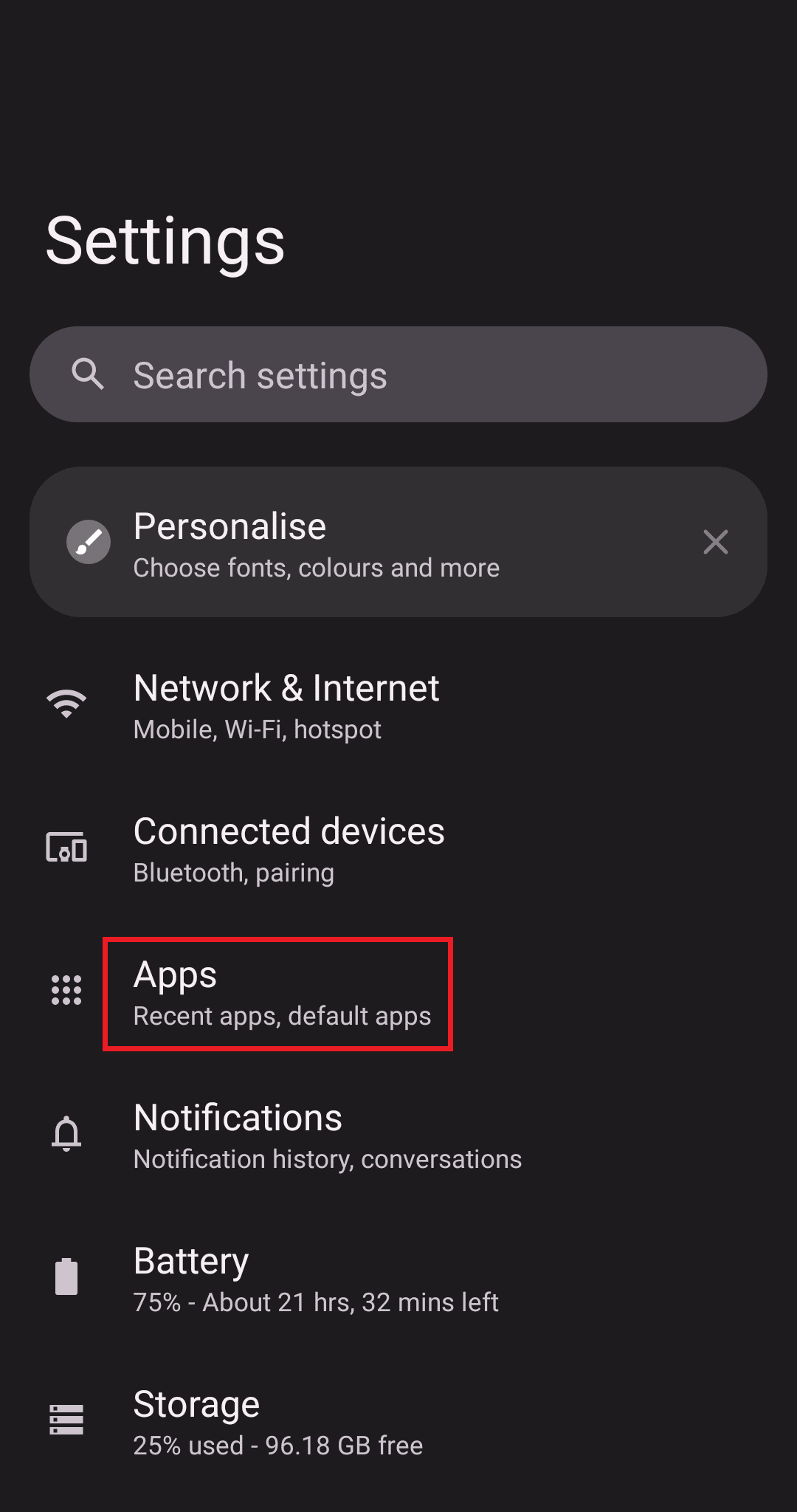
2. A continuación, toque Ver todas las aplicaciones y busque Spotify en la lista.

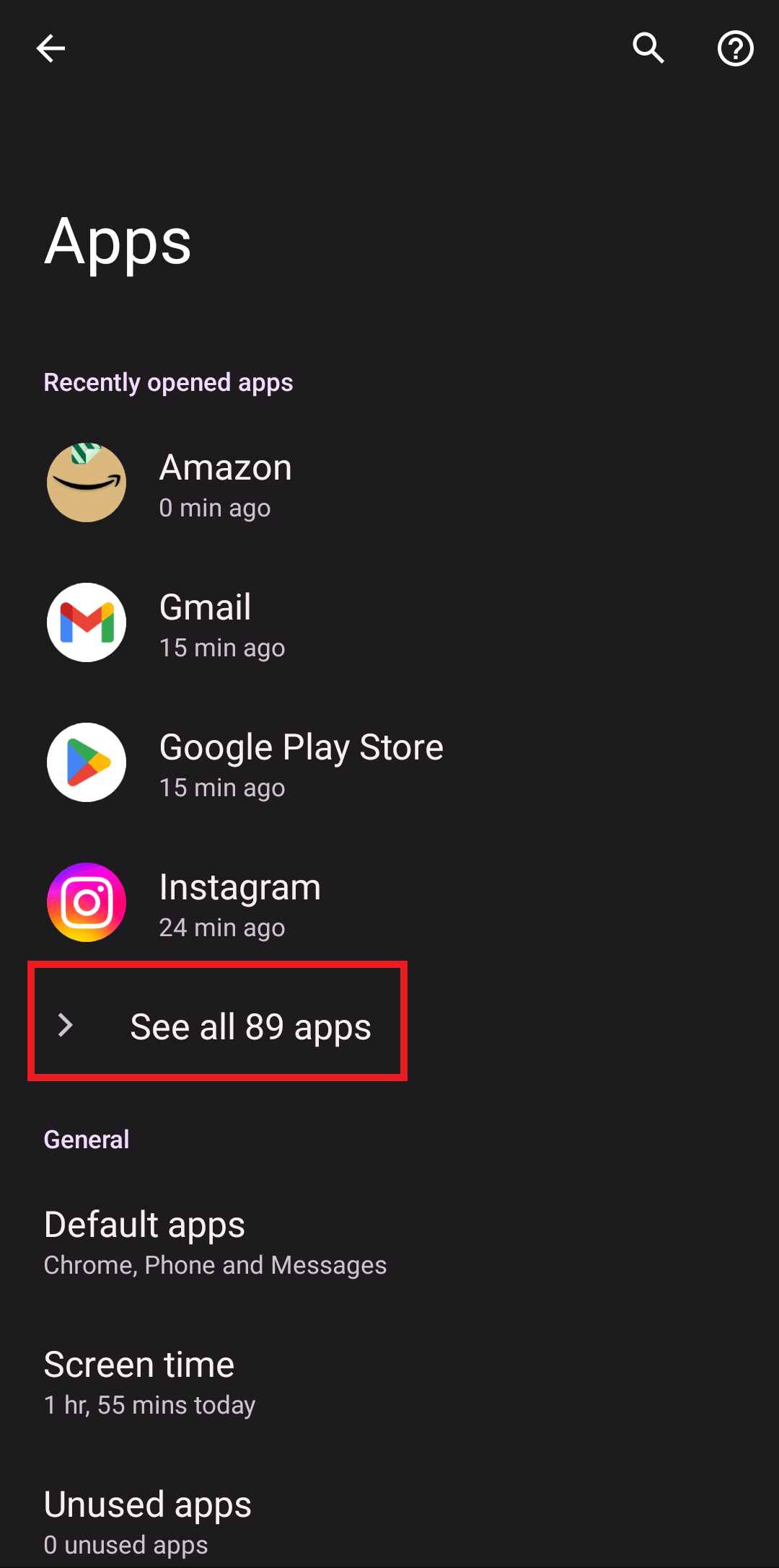
3. A continuación, toca Almacenamiento y caché .
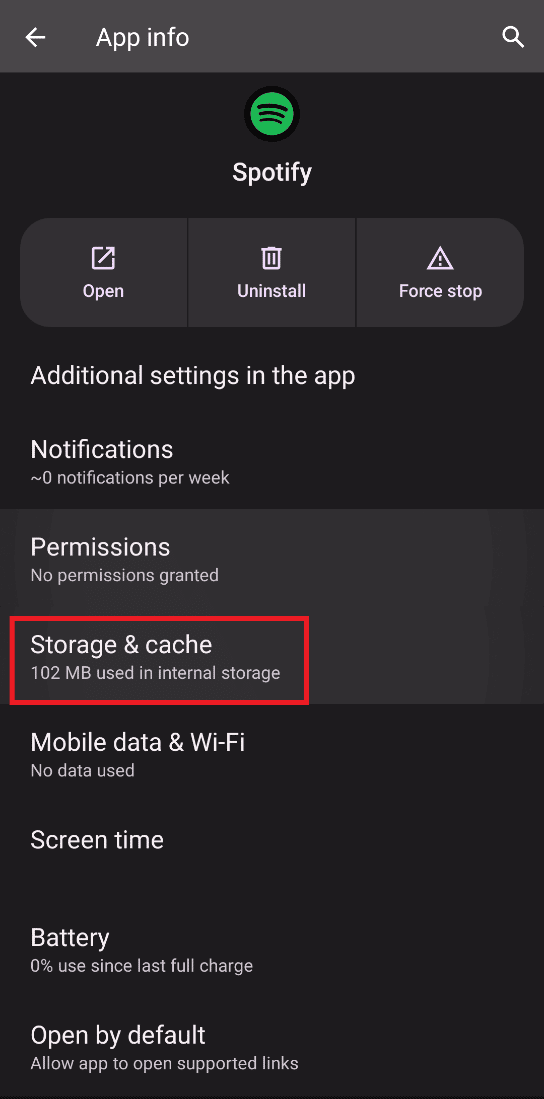
4. Por último, finaliza el proceso tocando en Borrar almacenamiento .
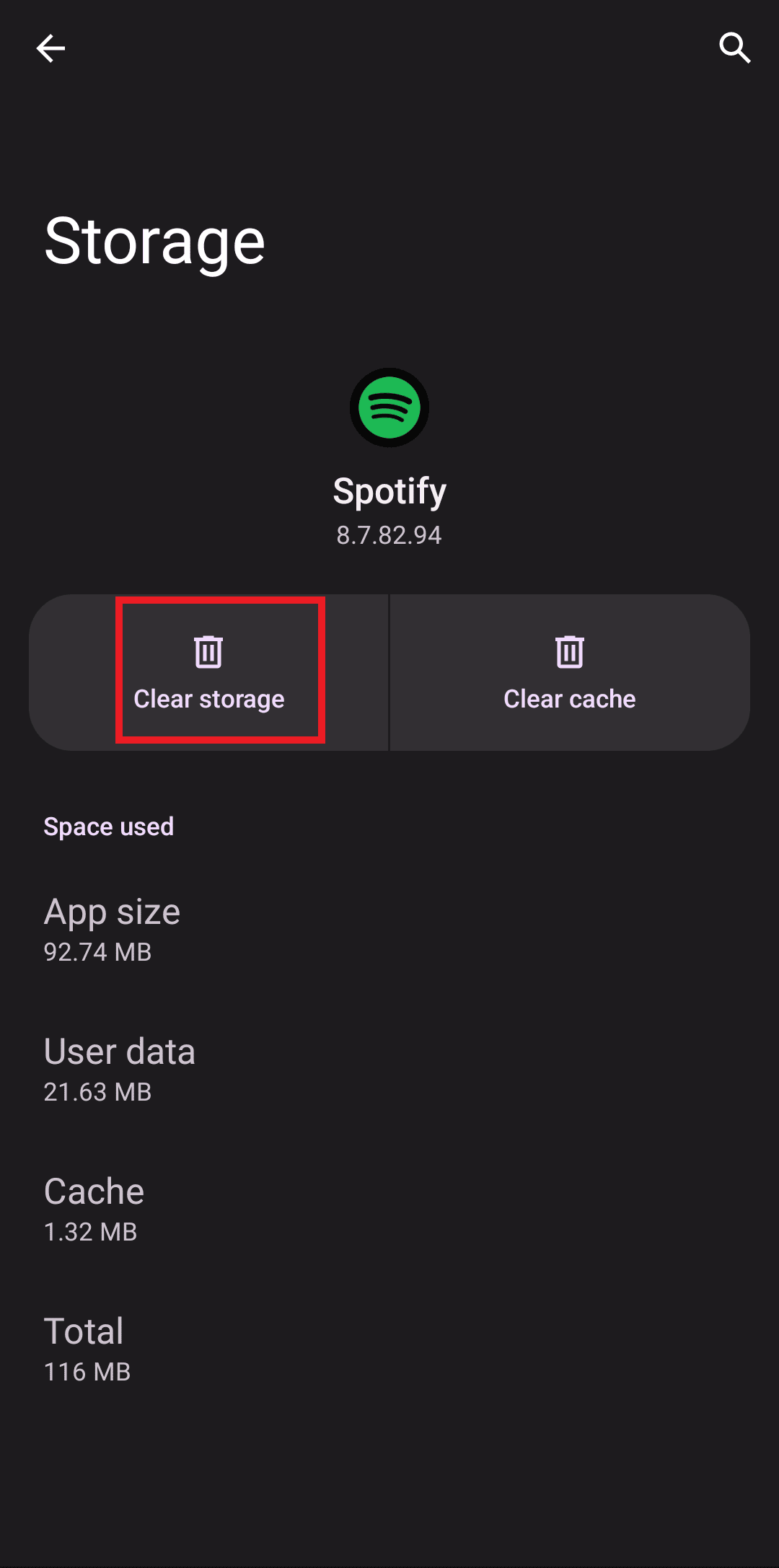
Opción II: Borrar caché de Spotify
1. Repita los pasos 1-3 mencionados anteriormente en el Método 6A.
2. Toque Borrar caché y elimine toda la basura de su teléfono inteligente.
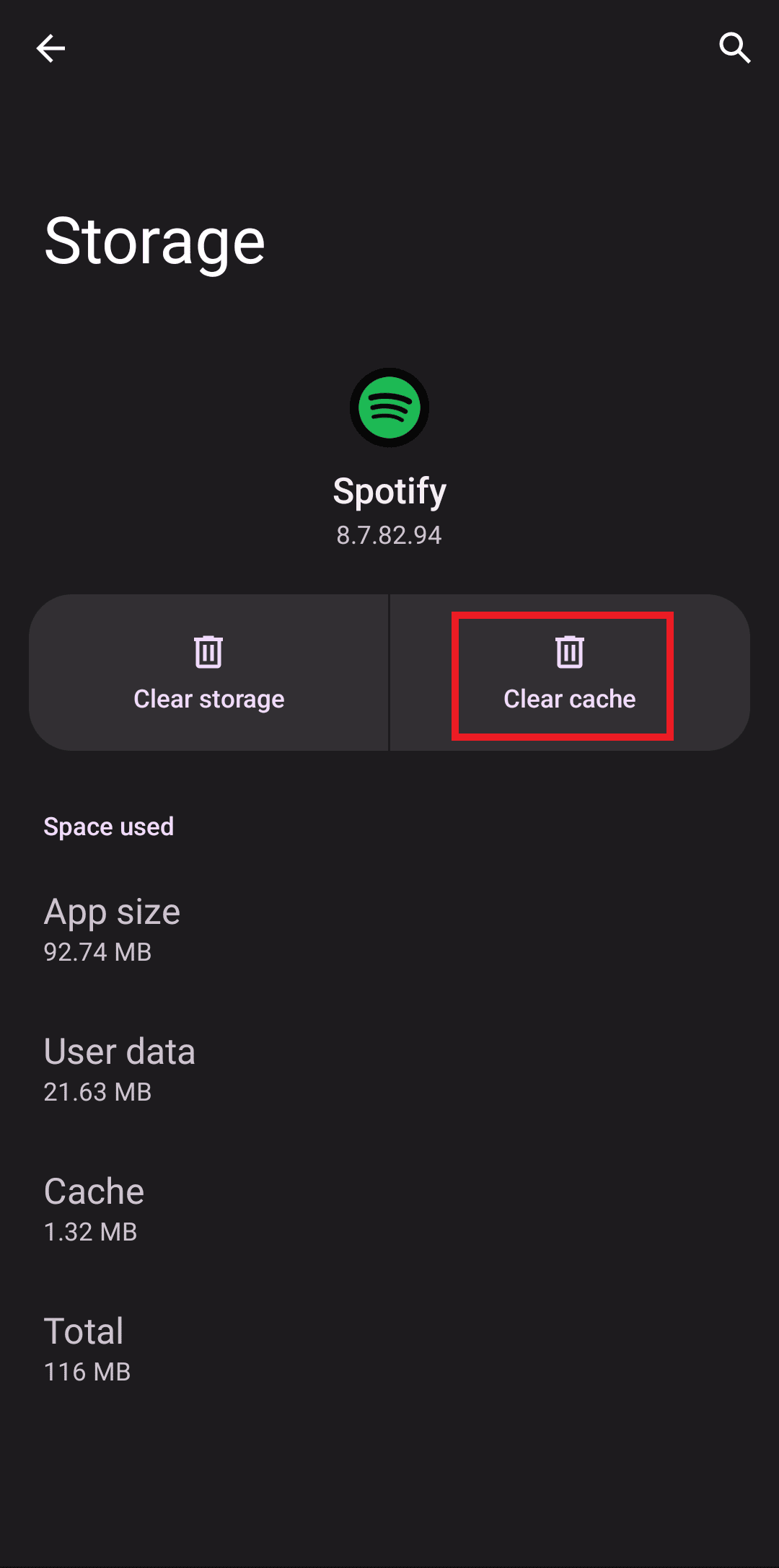
Lea también: Cómo arreglar la búsqueda de Spotify que no funciona
Método 7: reinstalar Spotify
Si los métodos anteriores fallaron, puede intentar reinstalar la aplicación Spotify en su teléfono inteligente. Una vez que elimine la aplicación, su dispositivo eliminará todos los datos, el caché y el malware. Después de esto, puede comenzar de nuevo instalando la aplicación nuevamente.
1. Abra Google Play Store y busque Spotify .
2. Toque Desinstalar y espere hasta que finalice el proceso.
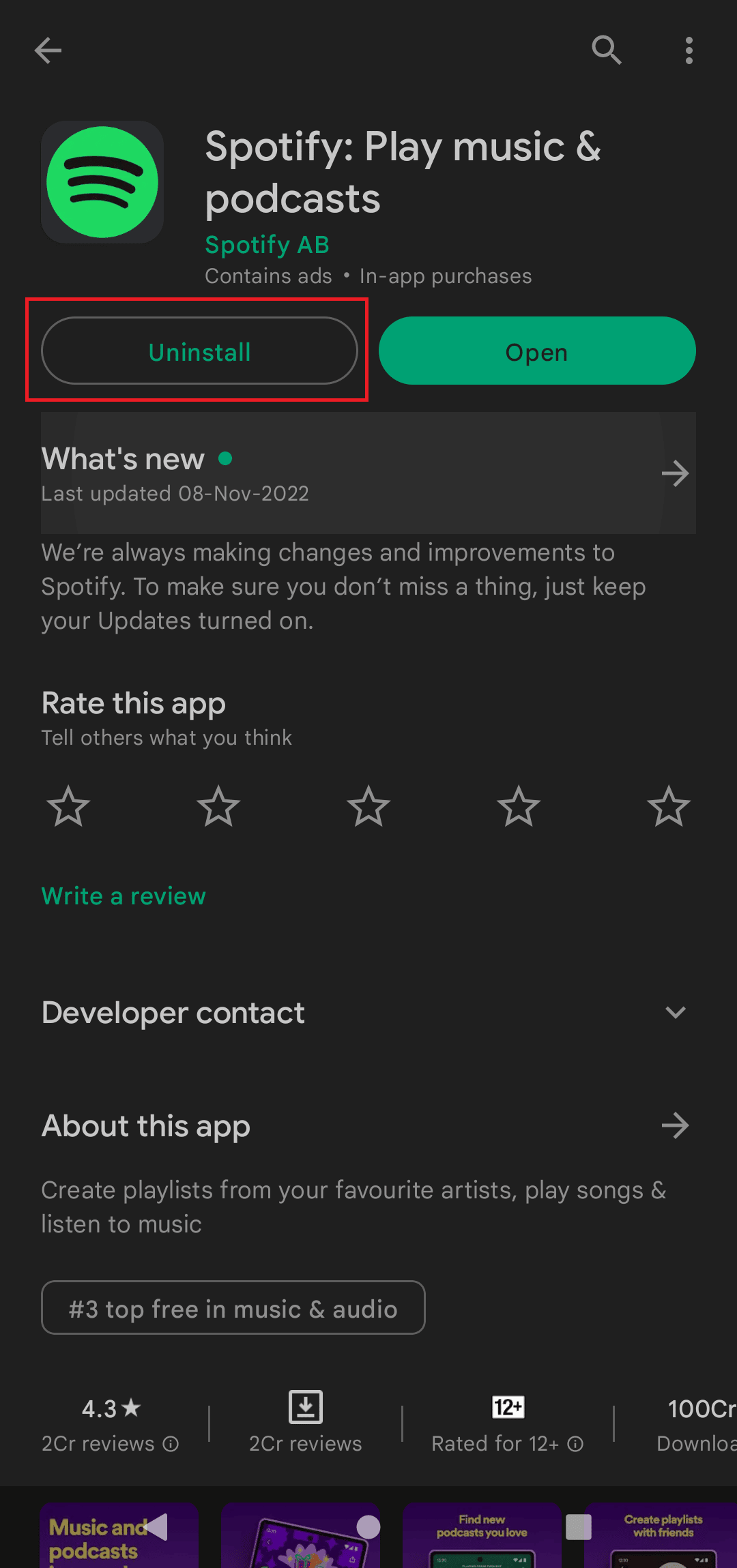
3. A continuación, toque Instalar e intente iniciar sesión en su cuenta.
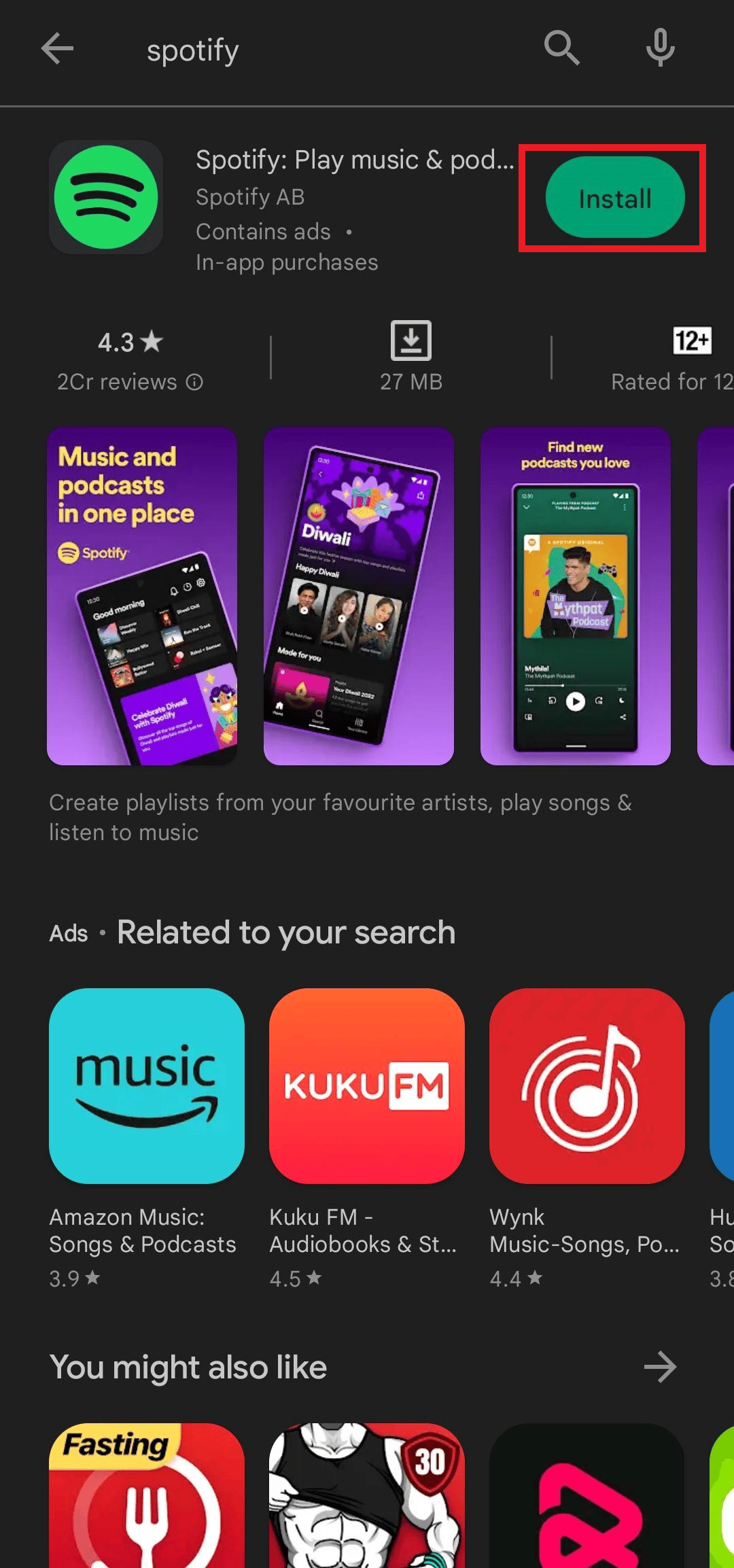
Método 8: restablecer la contraseña de Spotify
Antes de continuar con procedimientos largos, también puede intentar restablecer su contraseña de inicio de sesión de Spotify.
1. Busque restablecer la contraseña de Spotify en Google.
2. Ingrese su dirección de correo electrónico o nombre de usuario y haga clic en Enviar .
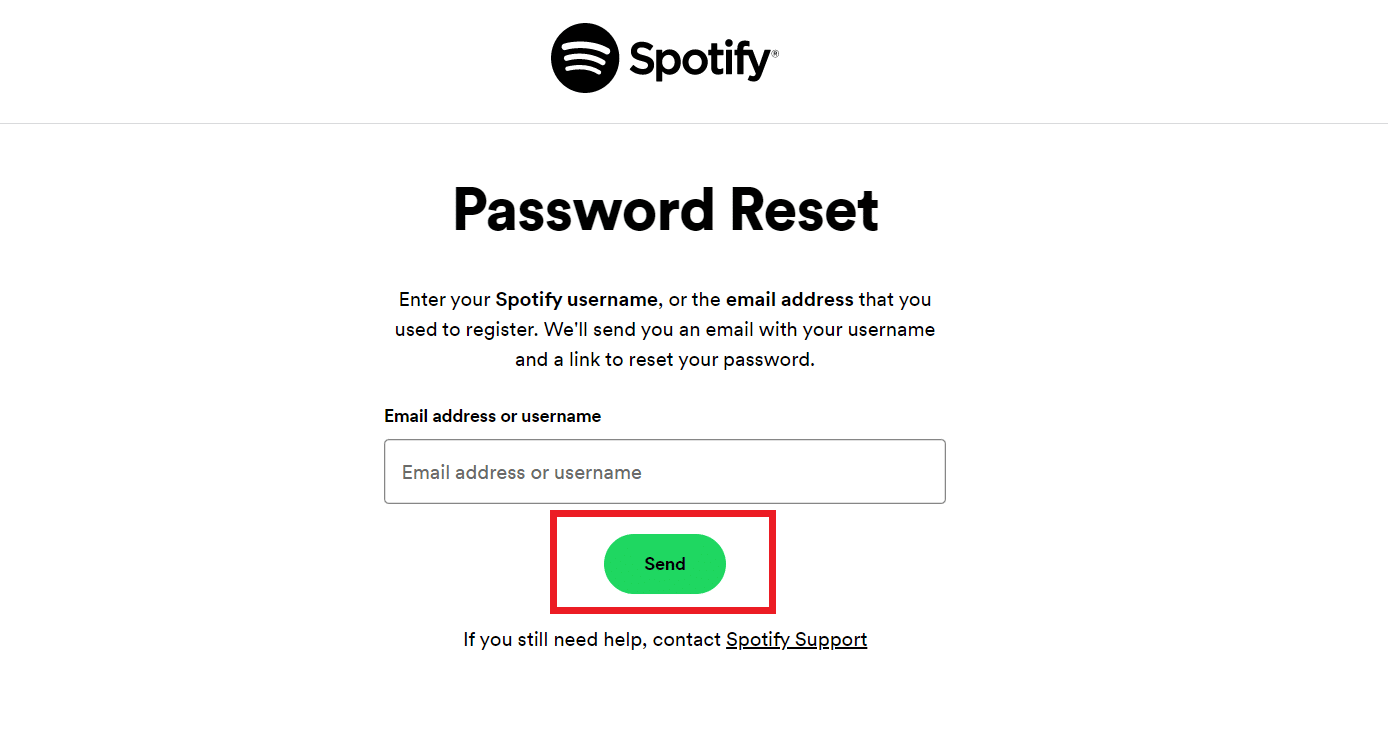
3. Vaya a su correo electrónico y abra el enlace enviado por Spotify.
4.Finalmente, cree una nueva contraseña y utilícela para iniciar sesión de ahora en adelante.
Lea también: Fix no puede iniciar sesión en Spotify con la contraseña correcta
Método 9: iniciar sesión con un dispositivo diferente
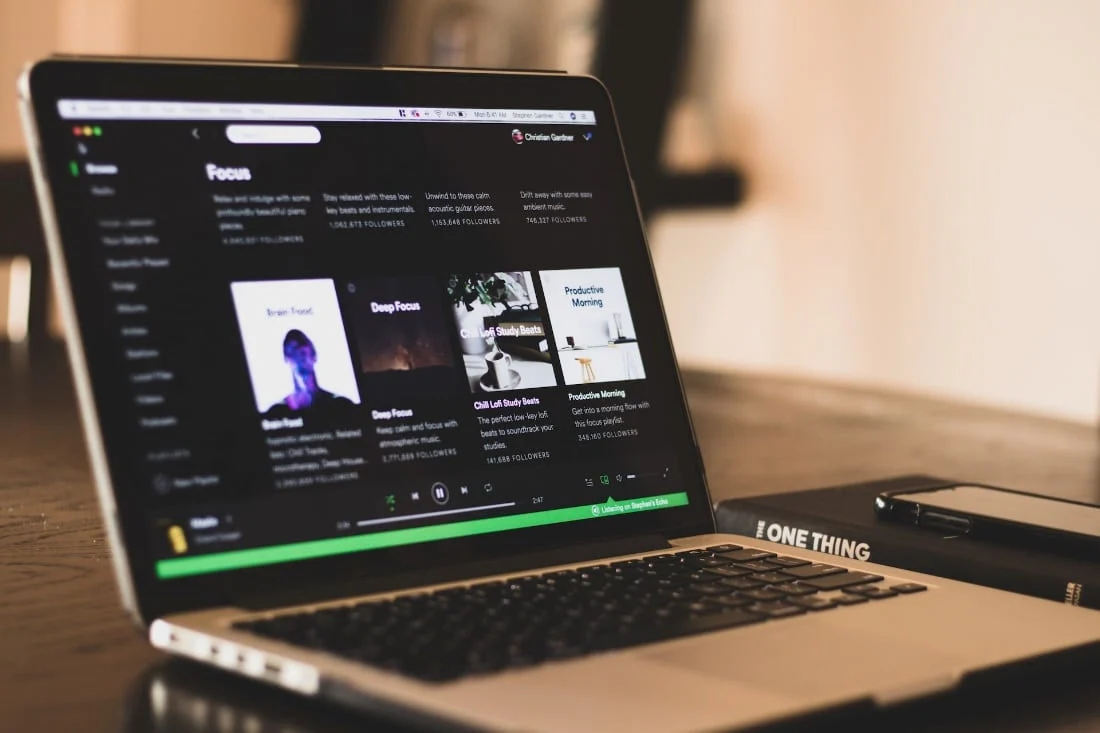
A veces, tomar el camino menos transitado es todo lo que necesitas para superar algo. Del mismo modo, intente iniciar sesión en su cuenta de Spotify utilizando un navegador o dispositivo diferente. Si esto funciona, es posible que haya algún problema con su antiguo dispositivo. Pero si esto no funciona, tal vez haya un error sin resolver en la aplicación Spotify.
1. Dirígete al sitio web oficial de Spotify en tu computadora portátil y haz clic en Iniciar sesión en la esquina superior derecha.
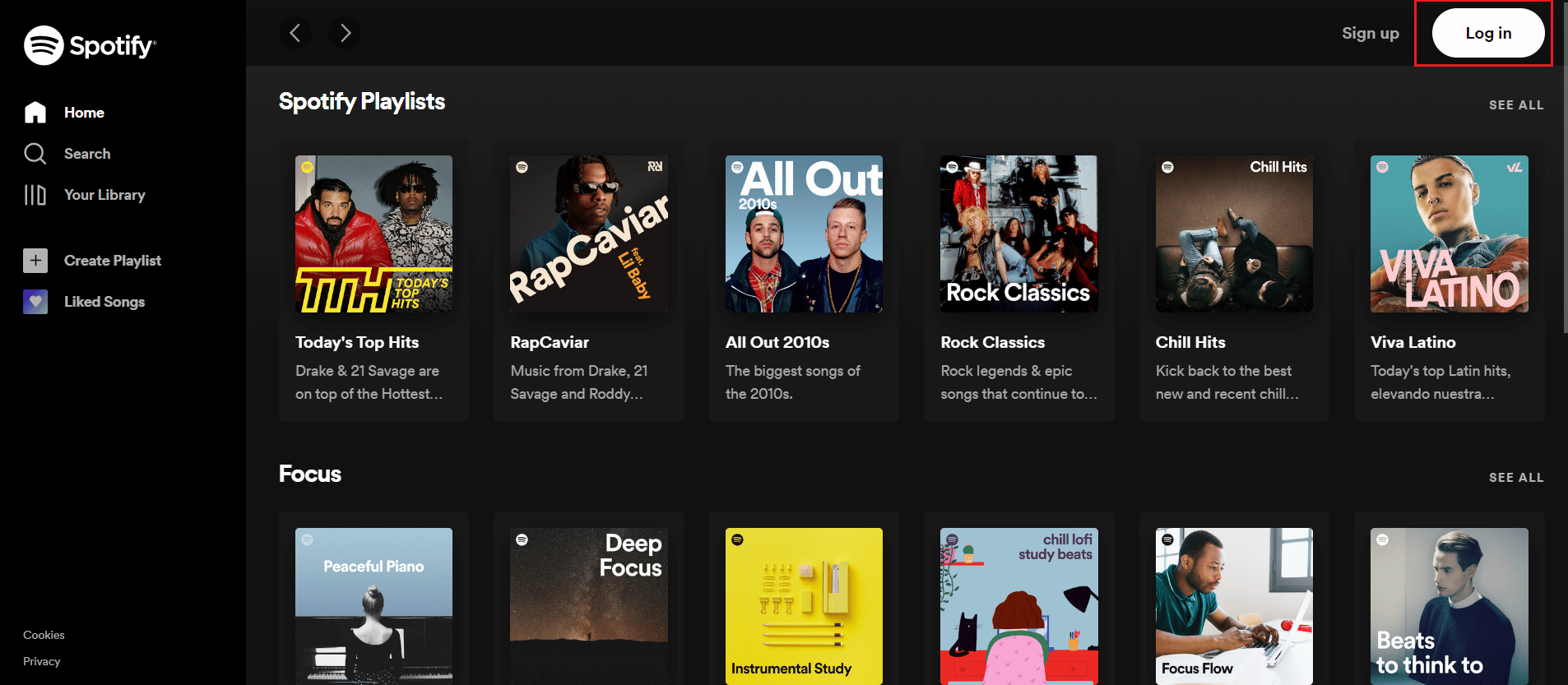
2. Ingrese su dirección de correo electrónico o nombre de usuario o contraseña para acceder a su cuenta de Spotify.
Método 10: desactive su cuenta actual
Es importante recordar que si te registraste usando Facebook, no puedes desconectarlo para usar Spotify sin Facebook. No obstante, puede cerrar su cuenta actual y volver a registrarse utilizando la dirección de correo electrónico. Este método también ayuda cuando los usuarios informan que el inicio de sesión de Spotify falló en Facebook.
Siga estos pasos para desactivar su cuenta:
1. Navegue para desactivar la cuenta de Spotify en su navegador y toque en el sitio web oficial de atención al cliente de Spotify.
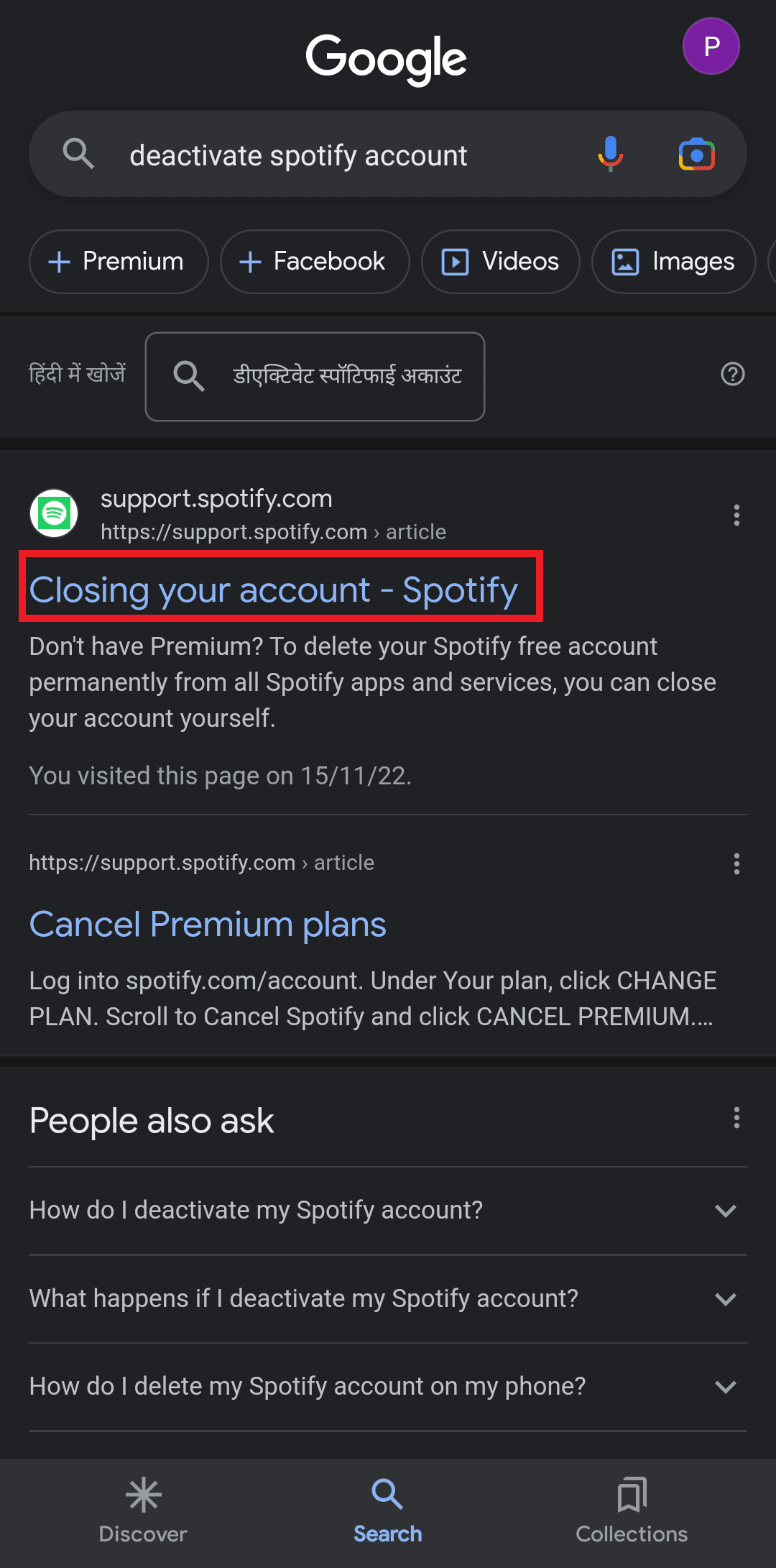
2. Toca Cerrar tu cuenta en ¿No tienes Premium?
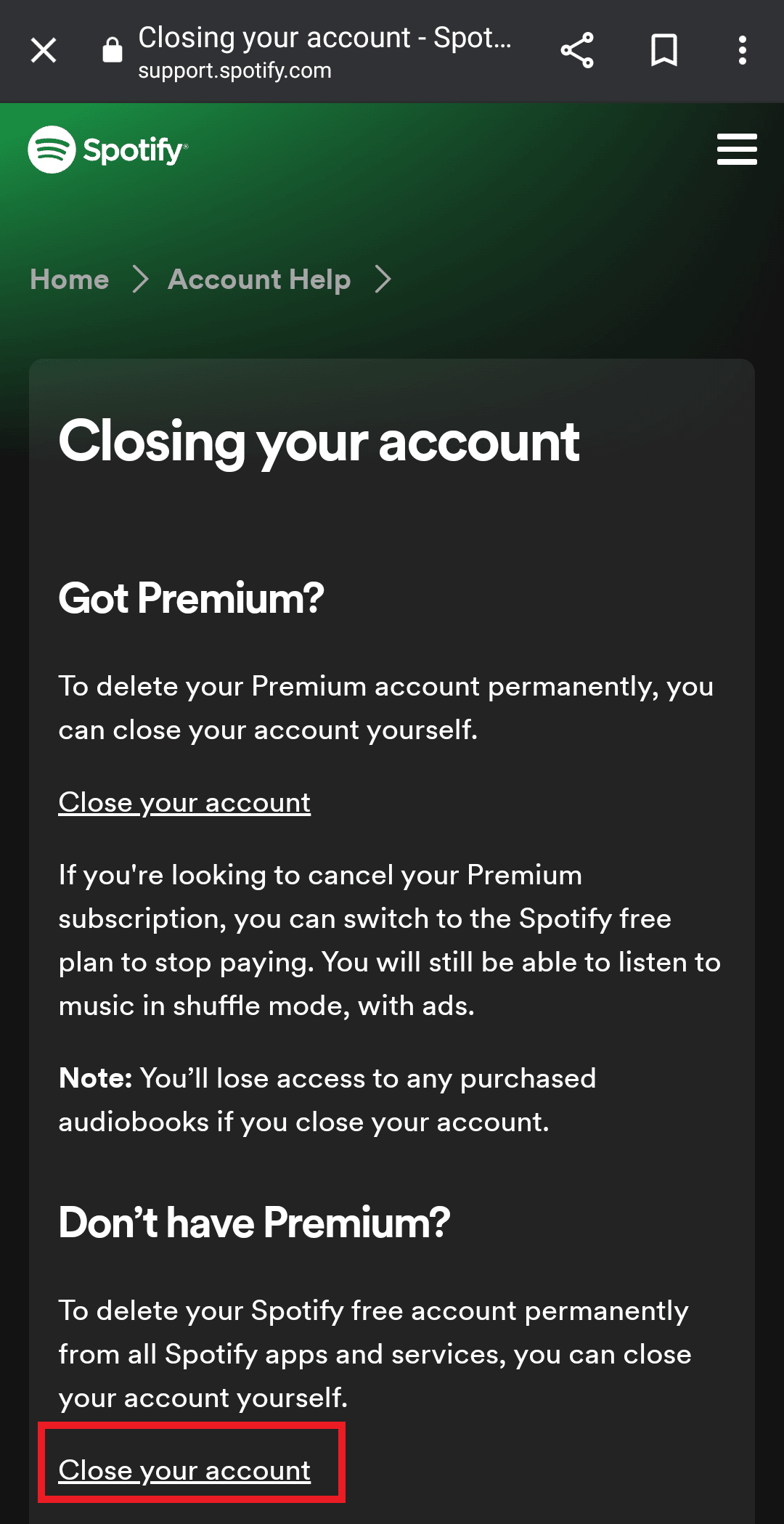
3. Luego, ingrese sus credenciales de inicio de sesión y siga los pasos en su pantalla.
Por lo tanto, estos son los métodos para resolver el problema de Spotify que no puede iniciar sesión.
Lea también: ¿Cómo borrar la cola en Spotify?
Cómo usar Spotify sin Facebook
Al igual que otras aplicaciones, Spotify le permite compartir el acceso a su cuenta con aplicaciones de terceros. Sin embargo, esto puede causar varios problemas, como que Spotify no inicie sesión con Facebook. Afortunadamente, puede solucionar el problema simplemente desvinculando esas aplicaciones de su cuenta de Spotify para iniciar sesión fácilmente.
1. Inicie la aplicación de Facebook y toque las tres líneas horizontales en la esquina superior derecha.
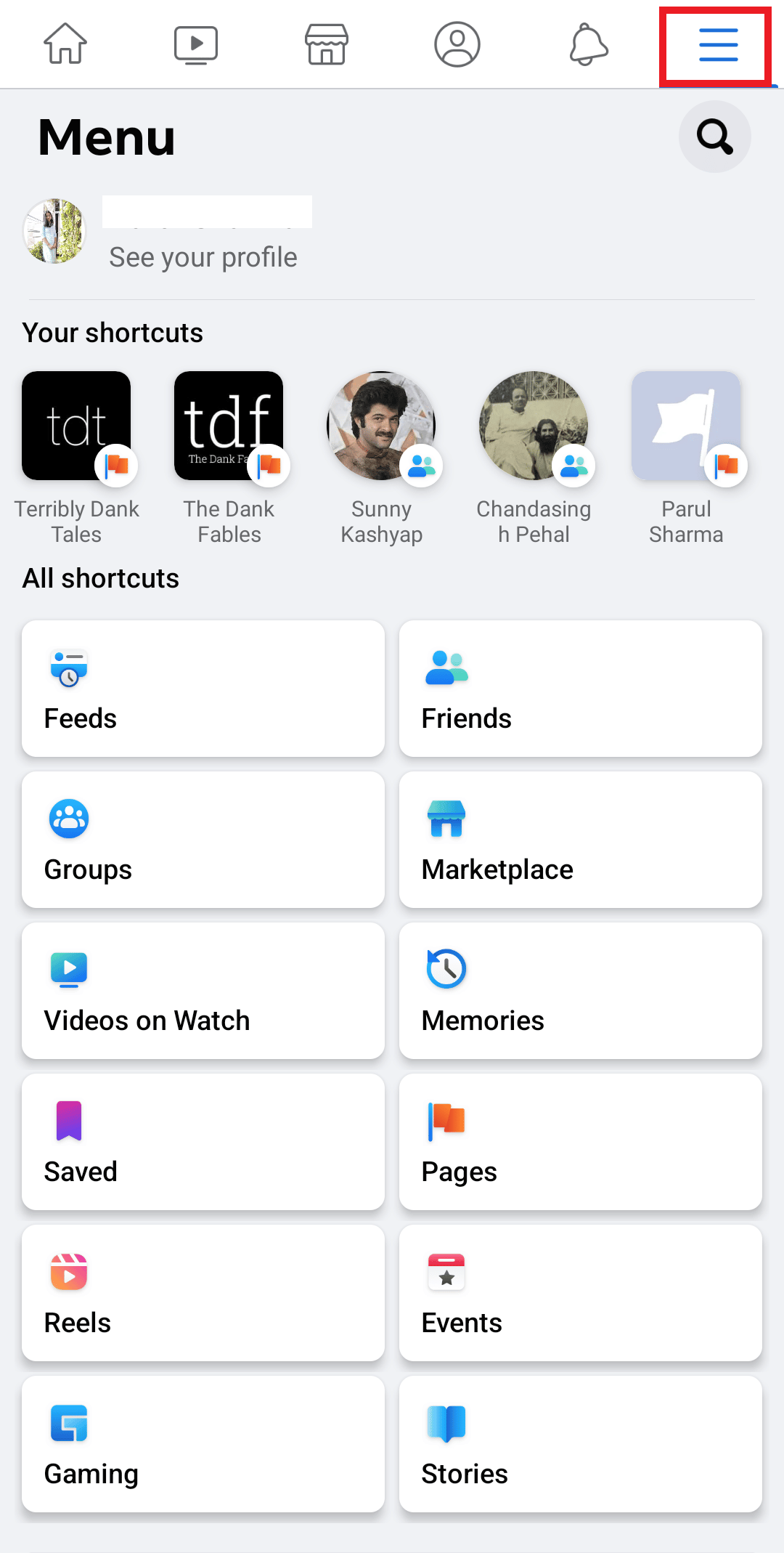
2. Desplácese hacia abajo y busque Configuración y privacidad.
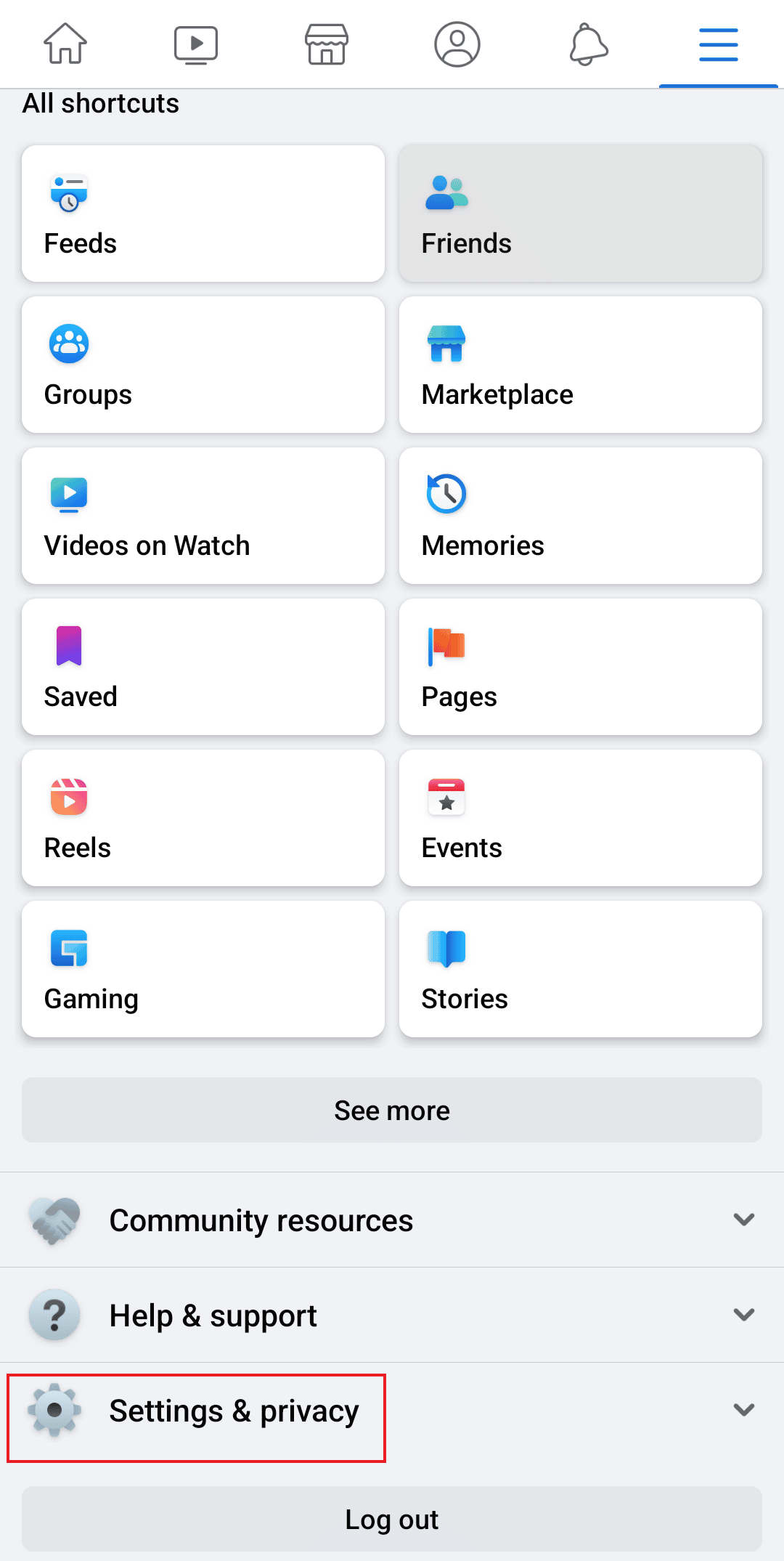
3. En el menú desplegable, toque Configuración .
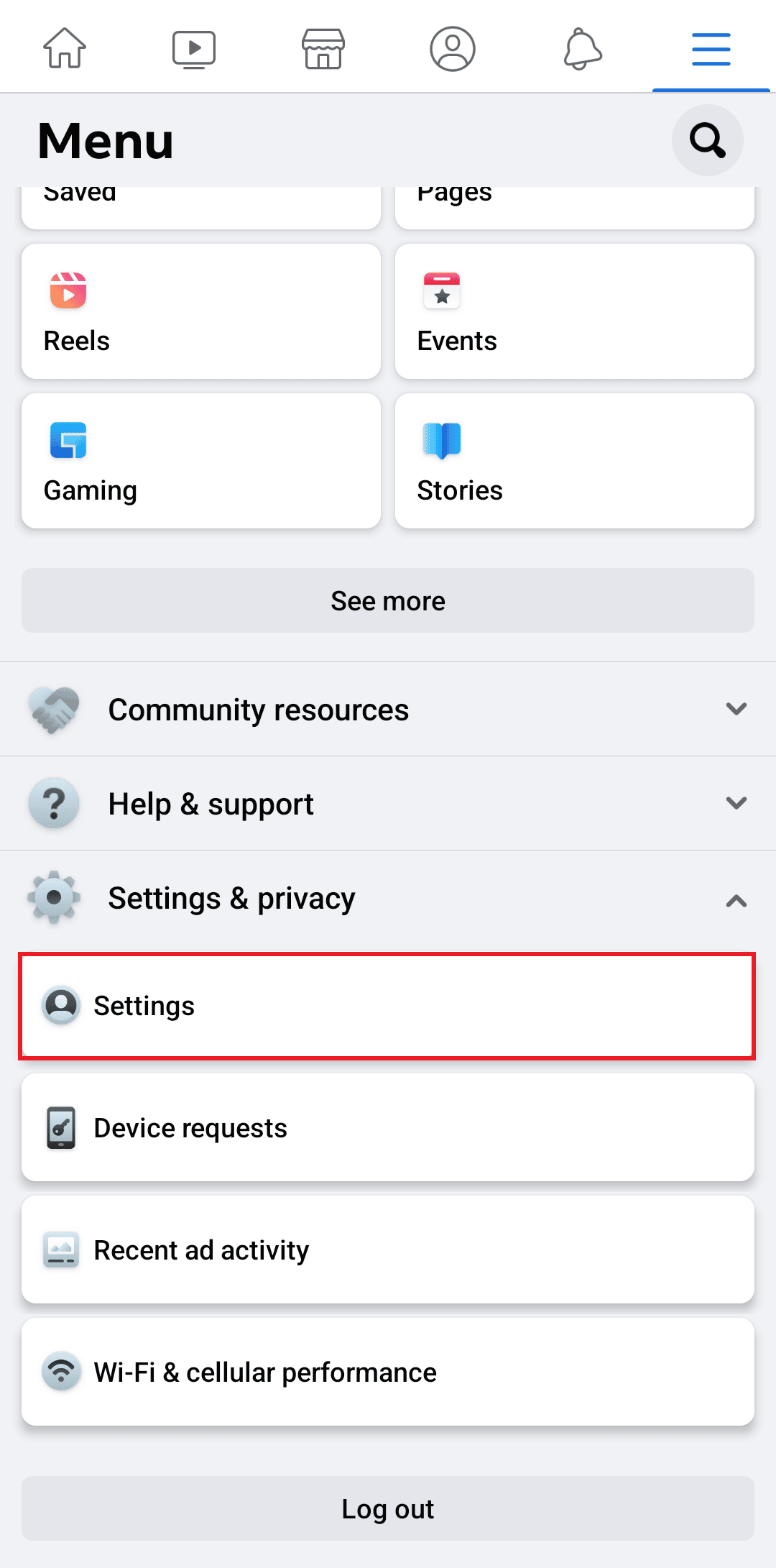
4. Ahora desplácese hacia abajo para encontrar Aplicaciones y sitios web en Permisos.
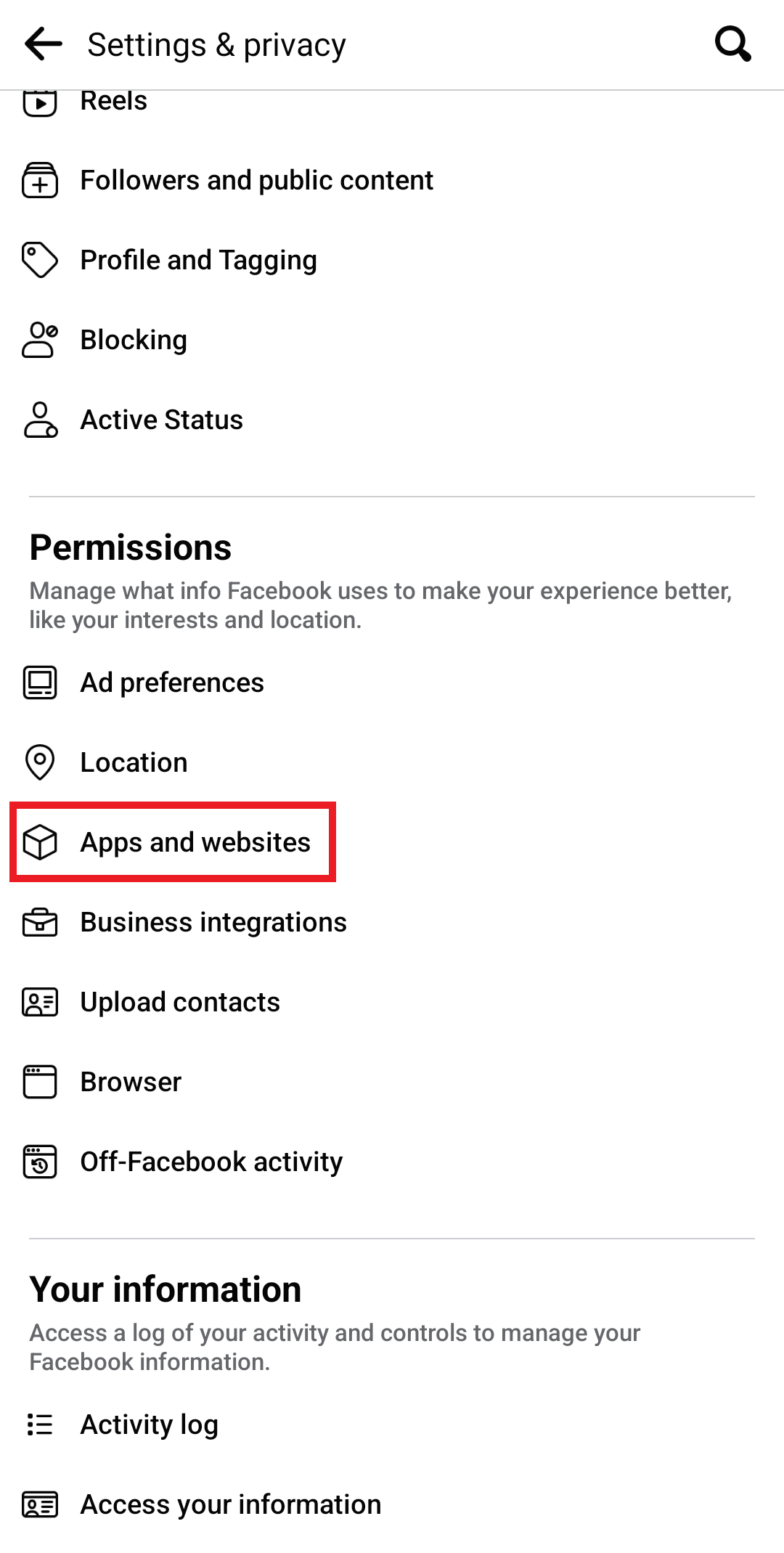
5. A continuación, ubique Spotify entre otras aplicaciones y toque Spotify seguido de Eliminar para finalizar el proceso.
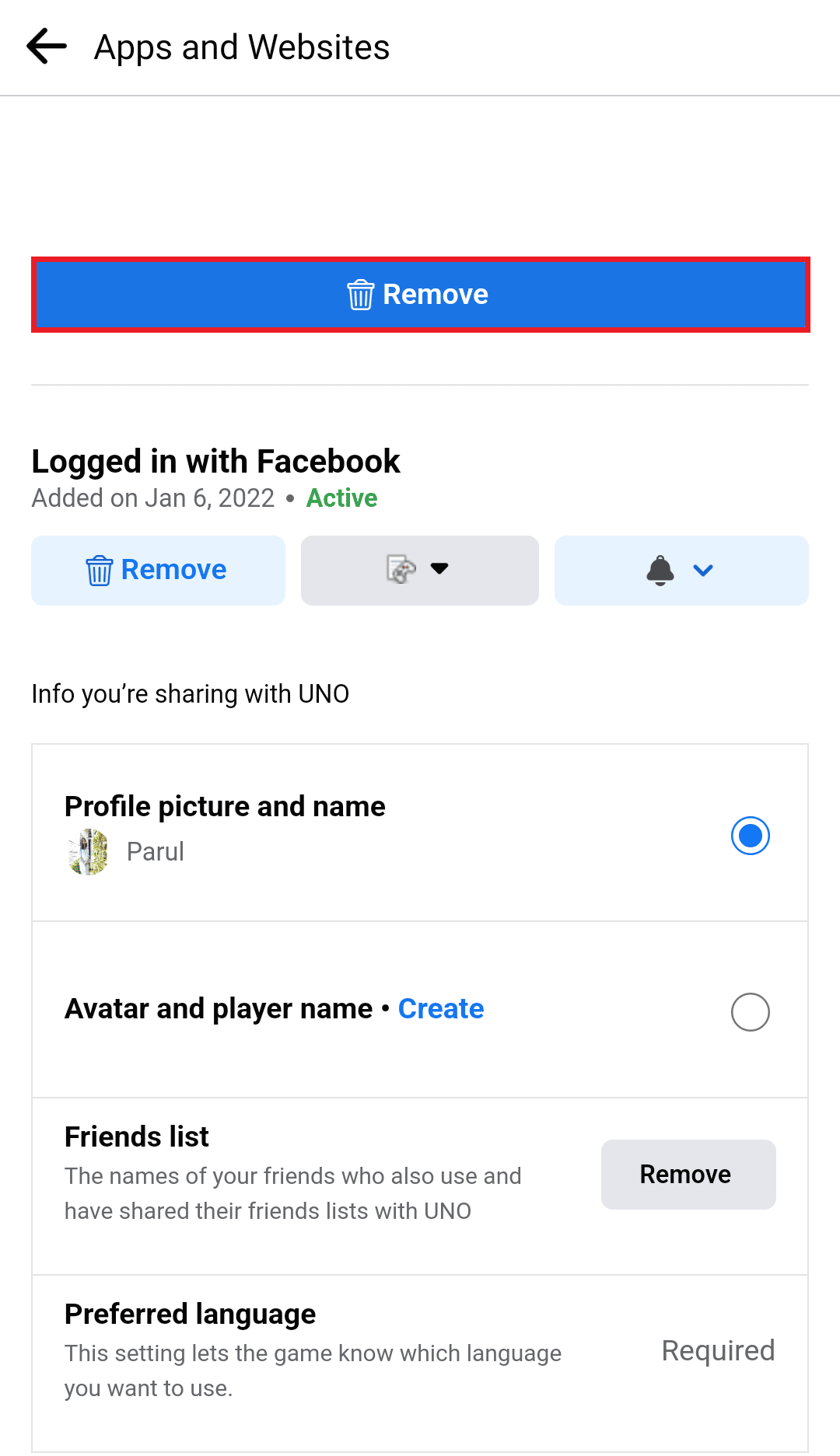
Por lo tanto, así es como puedes usar Spotify sin Facebook.
Preguntas frecuentes (FAQ)
Q1. ¿Por qué la aplicación Spotify no me permite iniciar sesión?
Respuesta Puede haber múltiples razones detrás de este problema. Por ejemplo, tal vez el servidor esté inactivo, la aplicación no esté actualizada o su teléfono tenga algún error. En este caso, puede probar suerte con cualquiera de los métodos mencionados anteriormente y resolver el problema casi de inmediato.
Q2. ¿Por qué mi cuenta de Spotify no funciona?
Respuesta Como se mencionó anteriormente en el artículo, Spotify puede dejar de funcionar debido a varias razones. Siempre asegúrese de que su dispositivo admita la última versión de los datos, tenga suficiente espacio y la conexión a Internet sea estable.
Q3. ¿Por qué Spotify me cierra la sesión y no puede volver a iniciar sesión?
Respuesta Spotify cerrará su sesión en todos los dispositivos una vez que cambie la contraseña como medida de seguridad. En consecuencia, debe ingresar su dirección de correo electrónico o nombre de usuario junto con la nueva contraseña para iniciar sesión. Sin embargo, si el problema persiste, intente borrar el caché, liberar espacio o reinstalar la aplicación.
Recomendado:
- Cómo cambiar DPI de imagen en Windows
- Cómo deshabilitar temporalmente mi cuenta de Instagram
- Cómo quitar el dispositivo de Spotify Connect
- Cómo conectar Spotify a Facebook
Con una amplia gama de podcasts y pistas que se lanzan cada mes, la responsabilidad de estar actualizado aumenta sobre los hombros de Spotify. Esto puede hacer que muchos usuarios se bloqueen, se retrasen y Spotify no pueda iniciar sesión . Afortunadamente, puede mantener a raya el problema con los métodos mencionados anteriormente. Comenta a continuación qué funcionó mejor para ti y déjanos saber qué quieres leer a continuación.
